Sida loogu shubo Firestick ka Windows PC
Ku-soo-ururinta PC-gaaga waa ikhtiyaar aad u fiican marka aadan ka heli karin wax aad ka daawato TV-ga ama aad si fudud ugu ciyaareyso ciyaaraha fiidiyowga shaashadda weyn. Amazon Fire TV iyo Fire Stick ayaa ka mid ah aaladaha ugu wanaagsan ee la heli karo. Waa kuwa degdeg ah, la awoodi karo iyo farxad in si joogto ah loo isticmaalo. Ku milicsigaaga Windows 10 PC ee Amazon Firestick(Mirroring your Windows 10 PC to your Amazon Firestick) wuxuu kaa caawin karaa inaad wax badan ka hesho. Dad badan ma yaqaaniin sida loo sameeyo daaqadaha lagu shubo pc. Tallaabooyinka fudud qaarkood, waxaad si toos ah ugu xidhi kartaa shaashaddaada Windows 10 TV-gaaga. (Windows 10)Maqaalkan, waxaan kuugu soo qaadaneynaa hage waxtar leh kaas oo ku bari doona sida loo sameeyo Amazon dabka muraayadda Windows 10 .

Sida loogu shubo Amazon Firestick ka Windows 10 PC(How to Cast to Amazon Firestick from Windows 10 PC)
Dab damiska(Fire TV) waxa kaliya oo lagu taageeraa Taleefannada Dabka(Fire Phones) , Taabka Dabka(Fire) , iyo talefannada casriga ah ee Android la doortay ee ku socda Jelly Bean ama ka sarreeya. Waxa ay la macno tahay in aad nuqul ka samayn karto waxa ku jira goobo kala duwan oo kala duwan adiga oo isticmaalaya dhawr qalab iyo talaabooyin fudud. Waxaad u baahan doontaa waxyaalahan soo socda si aad u dhejisid PC Windows ama muraayad usha Amazon :
- Aaladaha TV-ga Dabka ee Amazon: (Amazon Fire TV devices:) Amazon waxay soo saartay jiilal badan oo Dab(Fire) -damiska ah iyo aaladaha Firestick , oo ay ku jiraan moodallo HD-gaaban oo cusub. Inta badan jiilalka qalabka Dab(Fire) -damiska ayaa la sheegay inay ku shaqeeyaan muraayadda, halka isticmaaleyaasha qaarkood ay ka warbixiyeen arrimo la xiriira aaladaha jiilka labaad iyo kan labaad.
- Hardware for Windows 10: Windows 10 waxa uu ku shaqeeyaa qalab kala duwan oo ay ka mid yihiin Laptop-yada, Kombiyuutarrada iyo Tablet-yada. Microsoft waxay dadaal dheer u gashay sidii loo hubin lahaa in nidaamka qalliinka uu si habsami leh u socdo inkastoo qalabku rakiban yahay. Waxaad isticmaali kartaa hab isku mid ah iyada oo aan loo eegin qalabka uu ku rakiban yahay Windows 10 .
- Shabakad Wi-Fi ah oo xawaarihiisu sarreeyo:(A high-speed Wi-Fi network:) Si aad u muraayadda hal qalab u guurto, labadaba TV-gaaga Dabka(Fire) iyo Windows 10 waa in lagu xidhaa isla shabakadda Wi-Fi(Wi-Fi) . Habkani waxa uu ku kooban yahay in alaabtaada lagu soo bandhigo TV-ga laakiin taasi ma dhimayso qiimaheeda.
- Software-ka iyo abka:(Software and apps:) Mirroring uma baahna apps ama software. Waxa kaliya oo aad u baahan tahay qalab shaqaynaya oo leh nidaamyada hawlgalka ku haboon ee lagu rakibay.
Way fududahay in lagu dhejiyo Windows 10 ama 11 Dabka(Fire) TV Stick kaaga . Labada nooc ee ugu dambeeyay ee Windows waxay ka kooban yihiin karti-dhis lagu dhex dhisay. Natiijo ahaan, habka waa mid fudud oo degdeg ah, oo kaliya inaad sameyso waa isticmaalka Xarunta Waxqabadka Windows(Windows Action Center) .
1. Daar Firestick kaaga(Firestick ) oo taabo oo ku hay badhanka guriga(Home) ee fogaantaada dhawr ilbiriqsi.

2. Waxa ay furi doontaa menu ka kooban hurdo(Sleep) , Settings iyo Mirroring . Dooro Muraayadaha(Mirroring) . Intaa ka dib TV-ga Dabku(Fire) wuxuu bilaabi doonaa raadinta qalab lagu xidho.
3. Tag dhanka midig ee hoose ee shaashaddaada PC oo guji calaamadda ogeysiinta(notification icon) ee ku taal kaaga Windows 10 PC. Waa inay u egtahay sanduuqa fariinta qoraalka ah oo leh ama aan lahayn dulmar madhan.

4. Guji Connect . Haddii qalabkaaga Firestick iyo Windows ay ku xidhan yihiin isla shabakad guri, Dabka(Fire) TV waa inuu ka soo muuqdaa shaashadda Connect .

5. Ka dooro Stick TV-ga Dabka(Fire TV Stick ) liiska oo Windows 10 waxa uu bilaabi doonaa habka muraayadda/jilicda.
Fiiro gaar ah:(Note: ) Haddii aadan heli karin ushaada TV-ga Dabka(Fire) , iska hubi in xulashada muraayadda la dajiyay si loogu tuuro Firestick PC(Stick) .
Sidoo kale Akhri: (Also Read:) Hagaaji Kiniiniga Dabka ee Amazon ma Daarmi doono(Fix Amazon Fire Tablet Won’t Turn On)
Sida loo beddelo cabbirka shaashadda ee TV-gaaga adigoo isticmaalaya PC
(How to Change the Screen Size of your TV via PC
)
Waxaa laga yaabaa inaad ogaato in muraayadda muraayadda ee TV-gaaga ay yar tahay ama ay adag tahay in la daawado hal mar Windows 10 ayaa lagu tuuray. Waxaa lagu hagaajin karaa iyadoo la beddelo xallinta laptop -kaaga Windows sida soo socota:(Windows)
1. Riix Windows + I keys isku mar si aad u furto Settings .
2. Guji System sida ku cad.

3. Tag Muujinta(Display) dhinaca bidixda.
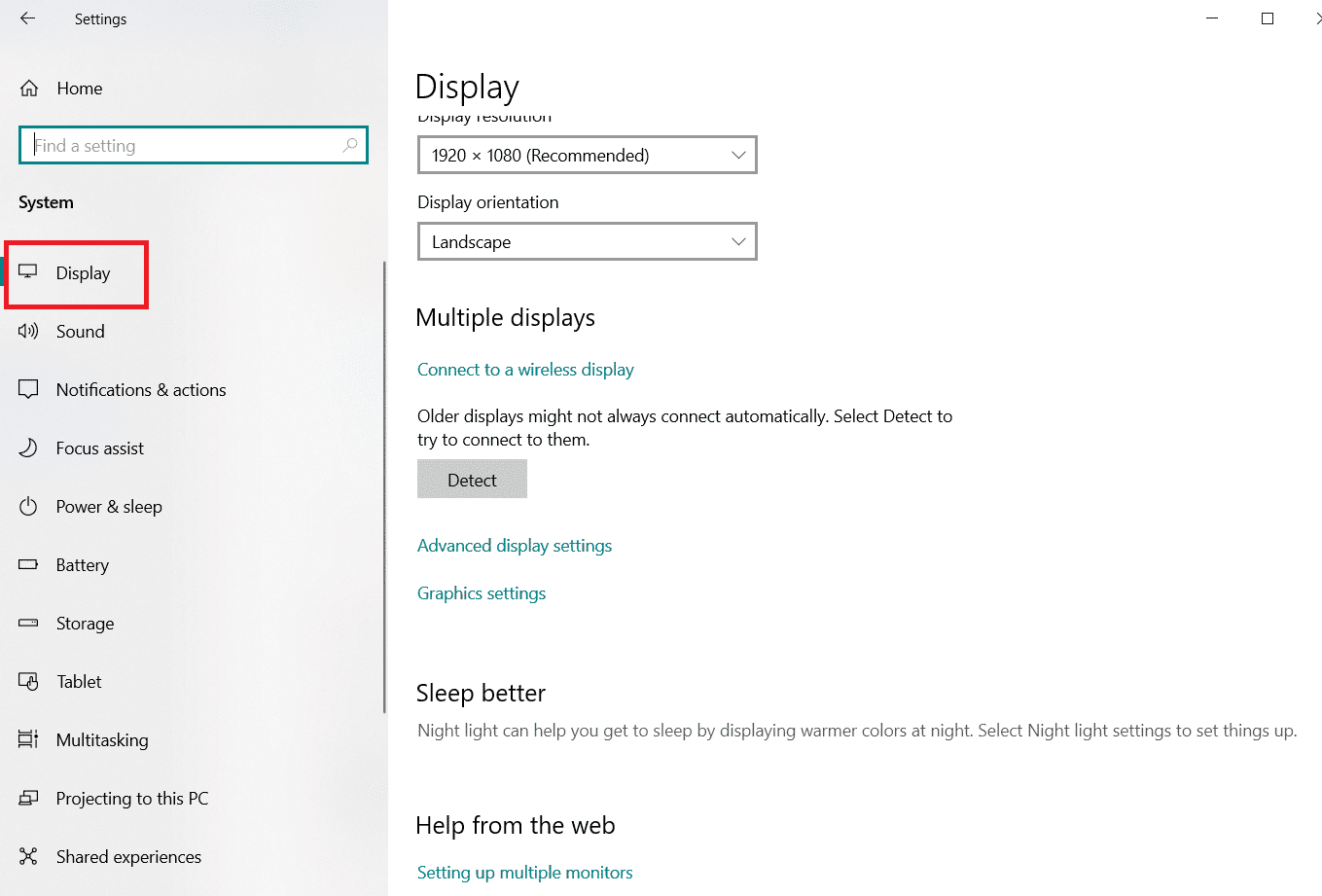
4. Tag xalinta bandhiga(Display Resolution) oo hubi in aanu ka yarayn 1280×720 . Ka bilow doorashada (lagu taliyay) marka hore.((Recommended))
Fiiro gaar ah:(Note:) Shaashadda ayaa laga yaabaa inay liidato oo muraayada ayaa laga yaabaa inay si ku meel gaadh ah u naafo noqoto, laakiin marka habayntu degto, waxaad mar labaad wax shubaysaa.

Sidoo kale akhri: (Also Read: )Sida loo koobi karo shaashadda Windows 10(How to Duplicate Screen on Windows 10)
Sida Loo Beddelo Habka Saadaasha Muraayada Dabka ee Amazon(How to Change Amazon Fire stick Mirror Projection Mode )
Waxaad ku arki doontaa nuxurka kumbuyuutarkaaga iyo shaashadda TV-ga labadaba marka aad PC-ga ku shubayso Firestick(Firestick) . Si taas loo beddelo, u deji qaabka Saadaasha (Projection mode)Shaashada Labaad oo keliya(Second screen only) daawashada waxa ku jira TV-ga si gaar ah.
Si loo beddelo qaabka Saadaasha,
1. U tag astaanta Ogeysiinta sidii hore.(Notifications)

2. Guji Beddel Habka Saadaasha(Change Projection Mode) .

3. Waxaad ku arki doontaa fursadaha soo socda ee Qaabka Saadaasha(Projection Mode) :
- Shaashadda PC-ga oo keliya –(PC Screen only – ) Habkani waxa uu u yahay kombayutarada oo keliya mana taageerto odoroska.
- Kordhinta -(Extended – ) Iyadoo ay weheliso Amazon Firestick , shaashadda TV-ga waxaa loo isticmaalaa bandhig labaad.
- Duplicate - Firestick- ku wuxuu muraayad u noqon doonaa shaashadda PC-ga ee saxda ah ee TV-ga.
Waxaad dooran kartaa qaabka hadba sida aad doorbidayso.
Sidoo kale Akhri: (Also Read:) Sida 3 Kormeerayaal loogu Sameeyo Laptop-ka(How to Setup 3 Monitors on a Laptop)
Talo Pro: (Pro Tip: )Sida loo hagaajiyo ma riixi karo isku xirka cilad(How to Fix Can’t Click the Connect icon Error )
Shaqeynta WiDi ama Wireless-(Wireless Display functionality) ka lagama heli karo dhammaan Windows PC . Isticmaalayaasha u cusboonaysiiyay Windows 8 ama Windows 10 ka Windows 7 ayay u badan tahay inay tani saamayso. Khaladkan, ikhtiyaarada ku shubista iyo ku xidhidhiyaha aaladaha kale way cawi doonaan oo lama heli karo in la doorto(greyed out and unavailable to select) . Xitaa haddii aad ku rakibtay Windows 10, muraayadda sida kor lagu sharaxay waxaa laga yaabaa inaysan ka shaqeynin kombuyuutarradan.
Waxaad xallin kartaa arrintan adiga oo isticmaalaya qalabka dhinac saddexaad(using third-party hardware) si aad ugu darto awoodda WiDi ee kombayutarkaaga . Aaladaha Miracast(Miracast devices) waa xal fudud oo jaban si loogu milicsado waxa ku jira telefishankaaga. Aragti ahaan, waxay u shaqeeyaan si la mid ah Stick Fire(Fire Stick) iyagoo siinaya ikhtiyaar hardware si loogu xidho TV-gaaga oo looga helo macluumaadka qalabka kale.
Waxa kaliya ee hoos u dhaca (downside)Miracast waa la'aanta ka kooban iyo sifooyinka kale. Markaa isticmaal kaliya haddii Stick Dabkaagu(Fire Stick) aanu shaqaynayn.
Dejinta aqbalaha Miracast waa sahlan tahay waxaadna raaci kartaa talaabooyinkan si aad sidaas u sameyso:
1. Ku xidh gudbiyaha Miracast-ka & soo-dhoweeyaha(Miracast transmitter & receiver) telefishinkaada sida(television) Usha Dabka.
2. Ka raadi calaamadeeda gudaha Windows 10 PC gaaga oo ku xidh.
Sidoo kale akhri: (Also Read:) Hagaaji Miracast-ka oo aan shaqaynayn Windows 10(Fix Miracast Not Working on Windows 10)
Su'aalaha Inta Badan La Isweydiiyo (FAQs)(Frequently Asked Questions (FAQs) )
Q1. Suurtagal ma tahay inaad ku tuurto aaladahaaga iOS Stick Stick kaaga Dabka?(Q1. Is it possible to cast your iOS devices to your Fire TV Stick?)
Jawaab:(Ans: ) Haddii aad leedahay aalad Apple ah, waxaad isticmaali kartaa AirScreen. Waa software-ka saddexaad ee aaladaha iOS. Gebi ahaanba waa bilaash oo waxay u shaqeysaa sida abka shubista caadiga ah. Waa in sidoo kale lagu rakibaa Dabka(Fire) TV-gaaga Stick .
Q2. Suurtagal ma tahay inaad ku tuurto shaashadda qalabkaaga Android Stick TV-ga Dabka?(Q2. Is it possible to cast the screen of your Android device to your Fire TV Stick?)
Jawaab: Haa, (Ans: Yes,) Android waxay leedahay noocyo badan, mid kasta oo ka mid ah wuxuu bixiyaa ikhtiyaar wax yar oo ka duwan qaybta Settings . Si kastaba ha ahaatee, haddii ay jiraan wax khilaafaad ah, waxay noqon doonaan kuwo yar oo si fudud ayaa loo hagaajin karaa.
lagu taliyay:(Recommended:)
- Hagaaji Wicitaanka Fiidiyowga ee Kooxaha Microsoft ma shaqeynayo(Fix Microsoft Teams Video Call Not Working)
- 8-da Apps ee ugu Fiican ee Muraayada TV-ga Dabka( 8 Best Fire TV Mirroring Apps)
- Sida loo koobi karo Screen on Windows 10( How to Duplicate Screen on Windows 10)
- Sida loo hubiyo Monitor Model gudaha Windows 10(How to Check Monitor Model in Windows 10)
Waxaan rajeyneynaa in hagahan uu waxtar lahaa oo aad awooday inaad ku tuurto ama muraayadda Amazon Firestick ka Windows 10 PC(cast or mirror to Amazon Firestick from Windows 10 PC) . Nala soo socodsii habka kuugu fiican. Haddii aad hayso wax su'aalo ah ama talooyin ah markaa waxaad xor u tahay inaad ku riddo qaybta faallooyinka.
Related posts
Hagaaji Discord Go Live Aan Muuqan
Hagaaji League of Legends Black Screen gudaha Windows 10
Hagaaji qaladka Minecraft wuu ku guul daraystay inuu qoro qudaarta qudaarta
Sida Loo Toosiyo Discord (2022)
Hagaaji io.netty.channel.AbstractChannel$AnnotatedConnectException Error in Minecraft
Sida loo Dejiyo TF2 Go'aanka Daahfurka Ikhtiyaarka
Fix Fallout 76 oo ka go'ay Server-ka
Hagaaji Xbox One Headset Aan Shaqeyn
Sida loo Hagaajiyo Dev Error 6068 (14 Siyood ee ugu sarreeya)
Sida loo tirtiro Profile Netflix
Sida loo dedejiyo Firestick
5 siyaabood oo lagu hagaajin karo Macmiilka Steam (Cusbooneysii/Dib-u-habayn/Dib u Rakiba STEAM)
Sida Loo Hagaajiyo Wax Cod Ah Ciyaaraha Steam
Fix Star Wars Battlefront 2 Aan La Bilaabin
Hagaaji MHW Code Error 50382-MW1
Hagaaji ARK Aan awoodin in la waydiiyo macluumaadka adeegaha ee martiqaadka
Hagaaji Sawirka Steam waa ku guuldareystay in la soo geliyo
Sida Loo Bedelo Magaca Summoner League Of Legends
Sida loo xaqiijiyo daacadnimada faylasha ciyaarta Steam
Sida loo rakibo Kodi
